Como solucionar o "inicio de sesión en Facebook desde un navegador integrado está desactivado"

Táboa de contidos
Se puidésemos viaxar unha década ou máis atrás, as redes sociais consideraríanse unha rareza. Pero o seu poder xa non é cuestionable, e todos somos conscientes diso. Facebook creceu como unha superpotencia nun mundo inundado de plataformas de redes sociais para as diversas demandas dos usuarios de hoxe. A aplicación converteuse nunha parte importante da nosa vida, con máis de 5.000 millóns de descargas só en Android a partir de 2022.

O seu éxito débese principalmente á súa sinxeleza. Non crerías que puideses pasar varias horas do día percorrendo o feed e vendo videoclips e cousas da vida doutras persoas cando miras inicialmente a plataforma. A aplicación é sinxela de usar e a interface de usuario tamén é fácil de usar para os recén chegados.
Esta aplicación deulle voz ás persoas, permitíndolles expresarse abertamente de xeitos que doutro xeito serían difíciles na súa vida diaria. . Non obstante, ocasionalmente atopámonos nunha situación complicada coa aplicación debido a moitas causas, unha das cales comentaremos hoxe. Non obstante, sempre te sentirás atraído por esta rede social para divertirte e relaxarte ao final do día. Entón, se tropeches con este blog, estamos bastante seguros de que tamén recibes a alerta O inicio de sesión en Facebook desde un navegador incorporado está desactivado na aplicación? Se a túa resposta é afirmativa, estamos aquí para axudarche. Entón, quédese connosco ata queo final para saber máis sobre por que ocorre isto e moito máis.
Cales son as posibles solucións para este problema?
Cando se produce tal erro, é evidente que busca solucións para desfacerse del. Nesta sección falarase sobre as posibles correccións que poden axudarche a afrontar este desafío. Entón, vexámolos individualmente.
Uso da versión SDK 8.2
A solución inmediata da que falaremos provén do propio Facebook. Cando a compañía declarou que xa non admitiría a autenticación de inicio de sesión de Facebook nos navegadores integrados de Android, sinalaron claramente esta alternativa que os clientes poderían probar na publicación orixinal. Se a túa aplicación mostra o inicio de sesión de Facebook nun navegador incorporado, Facebook dixo que debes utilizar o SDK e actualizalo á versión 8.2.
Ademais, a aplicación solicitou que calquera forma de omisión cando os usuarios rexistren as súas contas ser evitado. Entón, que importa se utiliza a versión 8.2 do SDK? Non te preocupes se estás perplexo e non o entendes. En realidade, isto proporciona á aplicación unha variedade de técnicas para autenticar o usuario.
Poden empregar ferramentas como notificacións push para validar a identificación dos seus usuarios. Outras posibilidades inclúen dirixir aos visitantes para que completen o proceso de inicio de sesión no navegador Chrome ou na aplicación de Facebook para Android. Aínda que Facebook proporcionou esta opción aos usuarios, deberías faceloconsciente de que pode haber momentos nos que non poidan autenticar os usuarios mediante as formas adicionais que proporcionaron.
E, se a túa conta entra nesta categoría, impedirás que inicies sesión nunha vista web de Android. Non obstante, podes iniciar sesión con outro dispositivo se isto ocorre.
Proba a usar un navegador diferente
Este é o seguinte enfoque posible que pode axudarche ti cos erros da túa conta de Facebook. Polo tanto, o problema que estás a ver na túa conta probablemente sexa causado polos navegadores integrados de Android. Así, sempre podes tentar instalar un navegador diferente e designalo como o navegador predeterminado da túa conta para corrixir o erro. Por exemplo, podes usar Chrome para iniciar sesión en Facebook.
Unha vez que teñas instalado ese navegador no teu escritorio, vai a Facebook e inicia sesión usando as túas credenciais de inicio de sesión. Para moitas persoas con problemas similares, esta estratexia demostrou ser exitosa. Con sorte, iso tamén solucionará o teu problema.
Se tes problemas para facer de Chrome o teu navegador predeterminado, aquí tes os pasos que debes seguir.
Ver tamén: Como descubrir quen é o propietario dunha conta de SnapchatPaso 1: Para comezar, debes ir á pestana Configuración do teu dispositivo.
Paso 2: Debes localizar as aplicacións sección e, a continuación, prema a escolla aplicacións predeterminadas . Non obstante, debes ter en conta que os distintos dispositivos teñen opcións diferentes e é posible que non vexa esta opción primeiro.
Ver tamén: Como ocultar a sección de actividade en LinkedInTraeConfiguración de Facebook na imaxe
Temos unha opción máis se os enfoques anteriores que suxerimos non che funcionaron. Entón, primeiro e máis importante, abre Facebook e inicia sesión usando as túas credenciais de inicio de sesión, despois vai ás instrucións que se indican a continuación. Estamos encantados de axudarche se non estás seguro de como facelo.
Paso 1: Diríxete á configuración de Facebook. Para chegar alí, cómpre facer clic nas tres liñas horizontais ou na icona da hamburguesa na esquina superior dereita da pantalla para abrir o menú.
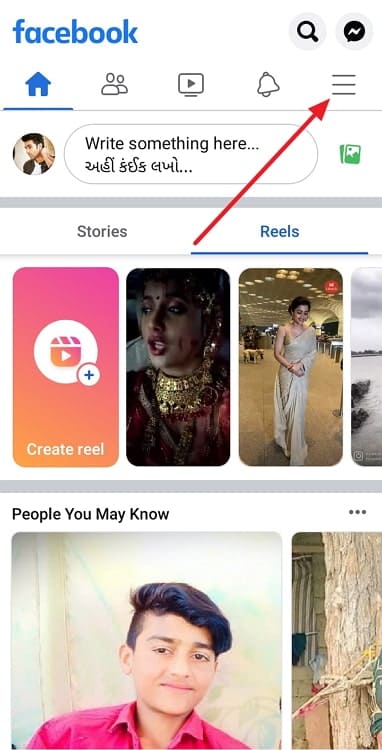
Paso 2: Unha vez que chegue, desprácese cara abaixo ata que vexa a opción de configuración e amp; privacidade e, a continuación, toque nel. A continuación, busca a opción configuración e fai clic nela.
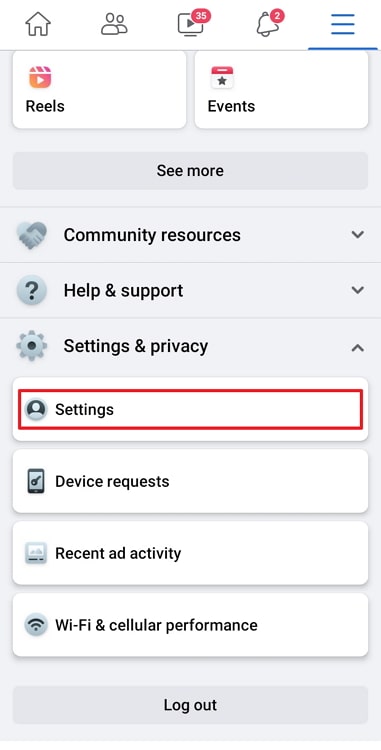
Paso 3: Tes que ir ao medios opción na páxina que aparece. Seguindo este paso dirixirache á configuración multimedia.
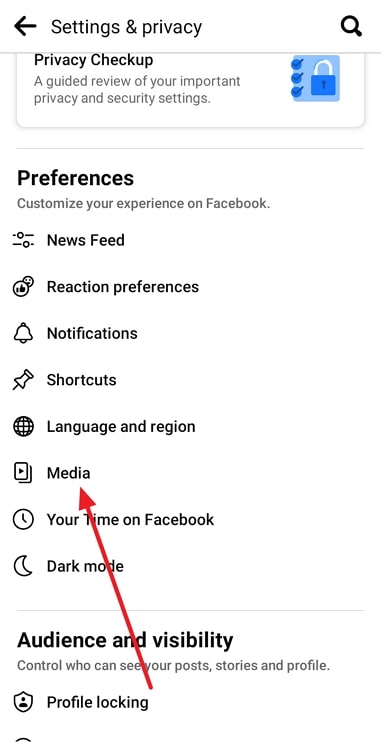
Paso 4: Atoparás unha lista de opcións; desprácese cara abaixo para activar a opción ligazóns abertas externamente . Este paso asegurarase de que se corrixiu o erro e agora podes iniciar sesión libremente en varias aplicacións.
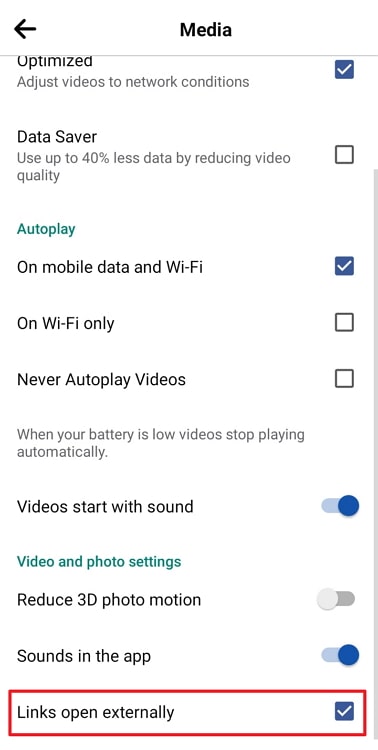
Por favor, teña en conta que esta solución en particular só funciona para Android.
- Como deixar de recibir seguidores de spam en Instagram
- Como deixar de recibir solicitudes de mensaxes de estraños en Facebook

